

Av Gina Barrow, senast uppdaterad: February 10, 2022
"Jag har försökt överföra några nya låtar till min iPhone men iTunes tillåter mig inte. Hur fixar jag vissa låtar synkroniseras inte med iPhone? Tack"
iTunes erbjuder nästan allt du behöver för att hålla din iPhone på nätet. Det håller dig underhållen genom att erbjuda musik, TV-program, filmer, poddar, ljudböcker och mer!
Ibland verkar det inte alltför smidigt att synkronisera filer från iTunes till din iPhone. Det finns många möjliga störningar på vägen. Problemet förvärras när du får ett iTunes-synkroniseringsfel.
Synkroniseringsfel kan orsakas av många saker, det kan vara dina USB-kablar, iTunes-version, iOS-version och mer. Idag kommer vi att ta reda på varför du inte kunde överföra dina låtar eller några låtar synkroniseras inte med iPhone. Ta reda på vilken felsökningsmetod som fungerar bäst!
Dricks: Om du är intresserad av synkronisera foton från iPhone till din dator, kan du hänvisa till en annan guide.
Del 1. Varför synkroniseras inte några av dina låtar med iPhone?Del 2. 6 snabba och enkla metoder för att fixa några låtar som inte synkroniseras med iPhoneDel 3. Bästa iTunes-alternativet för att överföra låtarDel 4. Sammanfattning
Förutom att vara frustrerad över låtarna du inte kan synkronisera över, är du också förvirrad över varför din iTunes kommer inte att synkronisera några av dina låtar till din iPhone. Men innan du går vidare in på att åtgärda problemet är det bäst att du får veta de möjliga orsakerna till varför det hände.
Genom att förstå den möjliga grundorsaken kan du sedan bedöma problemet och börja felsöka.
Följ dessa 6 enkla metoder för att lösa några av låtarna som inte synkroniseras med din iPhone:
Till en början, när du får synkroniseringsfelet, kanske du undrar vad som gick fel och det första som kommer att tänka på är kabeln du använder. Ibland kan kabeln inte upprätta en bra anslutning mellan enheter och det kan orsaka fel.
Kontrollera om USB-kabeln som du använder är i gott skick tillsammans med portarna. Inspektera för skräp eller trasiga delar. Du kan också använda en bit mjukt bomullstyg för att rengöra portarna om de är smutsiga.
Ett annat alternativ du kan göra är att använda en annan USB-kabel för att testa om problemet ligger på nämnda tillbehör.
Som vi alltid rekommenderar i alla våra iOS-felsökningsguider att inkompatibel programvara kan orsaka problem och huvudvärk. Ett av de vanligaste scenarierna för ett synkroniseringsfel i iTunes är den föråldrade programvaran.
iTunes måste uppdateras för att undvika krångel under synkronisering, återställning och uppdatering av dina iDevices. Gör det till en vana att leta efter den senaste iTunes-uppdateringen innan du ansluter din iPhone.
För att göra detta, gå till iTunes> klicka sedan på Hjälp och klicka slutligen på Sök efter uppdateringar. Följ instruktionerna på skärmen om hur du laddar ner och installerar den senaste versionen.
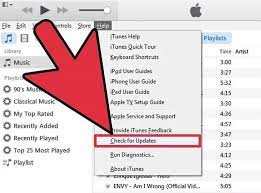
En instabil internetanslutning är också en viktig orsak till synkroniseringsfel. Se till att du har en stabil och utmärkt internetsignal innan du utför synkroniseringen.
Vi rekommenderar starkt att du utför synkroniseringen av dina låtar hemma eller där du har tillräckligt med internetsignal.
Du kan också stänga av och slå på Wi-Fi igen för att testa. Svep bara uppåt för att öppna kontrollcentret och tryck på Wi-Fi-ikonen av och tryck på den igen efter några sekunder. Då kan du också göra samma sak på datorn. Anslut båda enheterna igen och försök synkronisera igen.
En annan sak som du måste tänka på under synkroniseringen är källan till dina låtar. Om du prenumererar på Apple Music, se till att alla dina enheter har aktiverat Sync Library.
Om några av dina låtar som har köpts och laddats ner från Apple Music inte visas eller synkroniseras, försök att tillfälligt stänga av Sync Library och slå på det igen.
Du kan inte se det här alternativet på din iPhone om du inte prenumererar på Apple Music. När Synkroniseringsbiblioteket uppdateras eller har stängts av kommer du att se ett meddelande högst upp i biblioteksalternativet i Apple Music-appen.
Har du lagt till alla låtarna i iTunes-biblioteket? Du kanske har glömt att slå samman mapparna varför du inte har sett några av dina låtar.
Det är bäst att konsolidera alla musikmappar i iTunes-biblioteket för att undvika förvirring och problem under synkronisering.
Slutligen, ett av de vanligaste scenarierna vi stöter på i en synkroniseringsoperation är det tillgängliga utrymmet som din iPhone kan erbjuda. Tänk på att dina låtar kan ta mycket utrymme och det är viktigt att kontrollera det tillgängliga lagringsutrymmet du har kvar innan synkroniseringsprocessen.
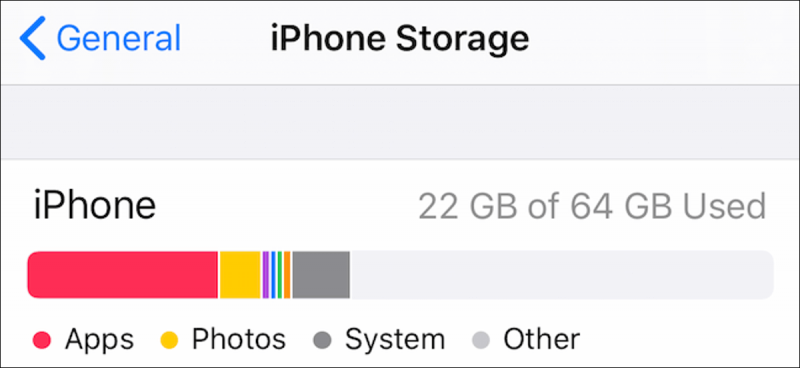
Det finns många fler appar som du kan använda för att överföra musik till din iPhone. iTunes kan vara den officiella plattformen, men det finns andra appar som erbjuder en bättre upplevelse. En av de mest bullriga mjukvarorna idag är FoneDog telefonöverföring.
Denna programvara har många fördelar som följande:
Telefonöverföring
Överför filer mellan iOS, Android och Windows PC.
Överför och säkerhetskopiera textmeddelanden, kontakter, foton, video, musik på datorn enkelt.
Fullt kompatibel med de senaste iOS och Android.
Gratis nedladdning

För att veta mer om hur FoneDog Phone Transfer kan överföra dina låtar effektivt, följ dessa:

Bearbetningstiden för överföringen varierar beroende på mängden data du överför. Du kan dock se dess framsteg på skärmen.
FoneDog Phone Transfer är mycket mångsidig, du kan till och med hämta låtarna från en annan källa och överföra den till din iPhone. Det tar bort all stress som iTunes-synkronisering gav dig!
Dricks: Du kan också få mer information om överföra din musik från dator till iPhone.
Folk läser ocksåHur man överför musik från iPod till datorHur man överför musik från iTunes till iPhone
Kanske är du nu medveten om varför några låtar kommer inte synkronisera till iPhone. Det finns olika anledningar till detta problem men tack och lov finns det också många sätt att lösa det.
Vi försåg dig med 6 av de bästa metoderna du kan använda för att lösa iTunes-synkroniseringen. Men om du vill använda ett bättre alternativ, upptäck och utforska FoneDog telefonöverföring.
Lämna en kommentar
Kommentar
Telefonöverföring
Överför data från iPhone, Android, iOS och dator till var som helst utan förlust med FoneDog Phone Transfer. Som foto, meddelanden, kontakter, musik, etc.
Gratis nedladdningHeta artiklar
/
INTRESSANTTRÅKIG
/
ENKELSVÅR
Tack! Här är dina val:
Utmärkt
Betyg: 4.5 / 5 (baserat på 104 betyg)